Visualizzatore PDF di Chrome non funzionante (correzione 2021)-4 soluzioni facili
Aggiornato 2023 di Marzo: Smetti di ricevere messaggi di errore e rallenta il tuo sistema con il nostro strumento di ottimizzazione. Scaricalo ora a - > questo link
- Scaricare e installare lo strumento di riparazione qui.
- Lascia che scansioni il tuo computer.
- Lo strumento sarà quindi ripara il tuo computer.
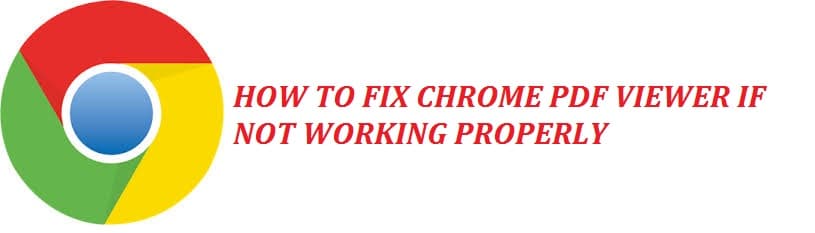
Hai problemi con Chrome PDF Viewer non funziona 2021? Conosciamo tutte le eccellenti funzionalità fornite da Google Chrome. Questo è il motivo per cui ha guadagnato così tanta popolarità tra tutti i suoi utenti. La caratteristica migliore è il visualizzatore PDF integrato, che consente di risparmiare molto tempo nel caricamento di app di terze parti.
Ora ci sono alcuni problemi che gli utenti incontrano quando provano a visualizzare i file PDF utilizzando il visualizzatore nativo poiché Chrome si allontana dal plug-in NPAPI di Adobe al proprio. I problemi includono:
- Download automatico-problema peggiore
- Problemi di scorrimento e balbuzie
- Mancata apertura
- Funzione di incorporamento non funzionante
- Caricamento improprio dei contenuti
4 modi su come risolvere il visualizzatore PDF di Chrome non funzionante 2021
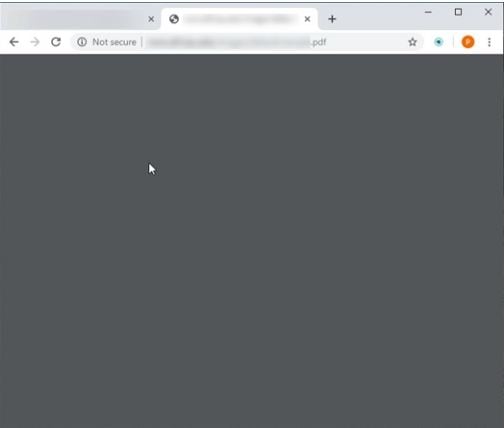
Note importanti:
Ora è possibile prevenire i problemi del PC utilizzando questo strumento, come la protezione contro la perdita di file e il malware. Inoltre, è un ottimo modo per ottimizzare il computer per ottenere le massime prestazioni. Il programma risolve gli errori comuni che potrebbero verificarsi sui sistemi Windows con facilità - non c'è bisogno di ore di risoluzione dei problemi quando si ha la soluzione perfetta a portata di mano:
- Passo 1: Scarica PC Repair & Optimizer Tool (Windows 11, 10, 8, 7, XP, Vista - Certificato Microsoft Gold).
- Passaggio 2: Cliccate su "Start Scan" per trovare i problemi del registro di Windows che potrebbero causare problemi al PC.
- Passaggio 3: Fare clic su "Ripara tutto" per risolvere tutti i problemi.
Disattiva 'Download' Funzione
Il motivo principale alla base di questo problema è dovuto al fatto che quando chrome è impostato per scaricare i file PDF che gli utenti aprono nonostante li visualizzano nel browser.
Tali impostazioni possono essere modificate per qualsiasi motivo là fuori, ma se lo disabiliti, torna a visualizzare i PDF nel browser nonostante il download. Per questo, devi seguire i passaggi seguenti:
- Nel primo passaggio, devi aprire le impostazioni di Chrome dal menu dell'hamburger, nell'angolo in alto a destra dello schermo.
- Quindi devi navigare e premere Avanzate.
- Dopo questo fai clic sulle impostazioni del sito lì sotto privacy e sicurezza.
- Uno scorrimento trovato, trova e fai clic su ' Documenti PDF '.
- Una volta terminato, devi disattivare l'interruttore che si trova accanto a' scarica file PDF 'invece di aprirli automaticamente .
- Riavvia il browser.
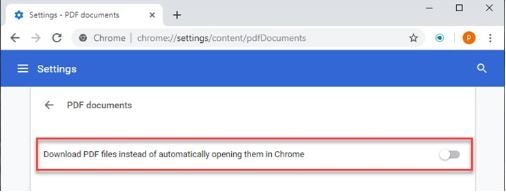
Dopo aver seguito attentamente tutti i passaggi e dopo aver aperto un file PDF, il file verrà aperto in Chrome anziché sul PC.
Nota: ora, è necessario tenere a mente una cosa se l'URL che ospita il documento ha impostato l'allegato nella sua intestazione di disposizione del contenuto, indipendentemente da quale sia il PDF quel sito web sarà scaricato. Ogni altro sito, a parte questo, consente ai visualizzatori di visualizzare i PDF invece di scaricarli.
Disabilita temporaneamente tutte le estensioni
A volte ciò che accade è che il visualizzatore diventa grigio come se non caricasse mai i file PDF in fase di caricamento. Questo probabilmente sembra essere dovuto a due motivi:
- Estensioni con comportamento anomalo
- La velocità di connessione a Internet è lenta.
Bene, per prima cosa, devi controllare la velocità di Internet poiché questo potrebbe essere il motivo per cui i PDF impiegano molto tempo a caricarsi.
Se la tua connessione sembra essere eccellente e hai velocità su altri siti, quindi potrebbe essere possibile che tu abbia un'estensione rotta. Per confermare se questa estensione non funzionante è la ragione alla base, è necessario seguire un metodo semplice.
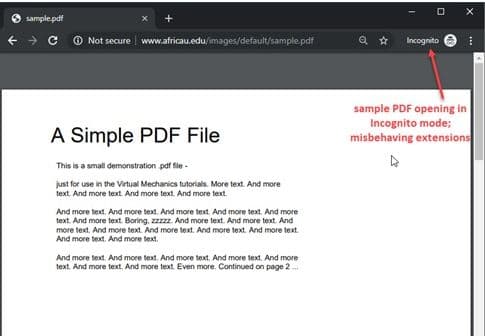
- Nel primo passaggio, è necessario aprire una finestra di navigazione in incognito del browser e quindi caricare il sito che ospita il PDF file. In questa modalità, per impostazione predefinita, tutte le estensioni sono disabilitate, ma se i file vengono comunque caricati correttamente in modalità di navigazione in incognito, significa che alcune estensioni non funzionanti stanno causando un tale errore nella finestra standard.
- Ora lo sei necessario per disabilitare le estensioni e riabilitarle una alla volta per vedere quale si sta comportando male.
Questo può aiutarti a capire il problema. Se non si vedono estensioni danneggiate o non sono state scaricate estensioni, provare un altro metodo nell'elenco.
Assicurati di eliminare i cookie e di aggiornare Chrome
Ora, se il tuo dispositivo non trasporta malware, i file necessari per eseguire Chrome potrebbe essere danneggiato o rotto. Potresti visualizzare questo errore se il tuo browser ha una cache obsoleta. Per questo è necessario seguire i passaggi seguenti:
- Nel primo passaggio, per aprire la cancellazione dei dati di navigazione di Chrome è necessario premere Ctrl + Maiusc + Canc.
- Da qui è necessario selezionare i cookie, le immagini memorizzate nella cache e i file memorizzati per il browser.
- Quindi è necessario cancellare tutti i dati per pulire i file selezionati nel passaggio precedente.
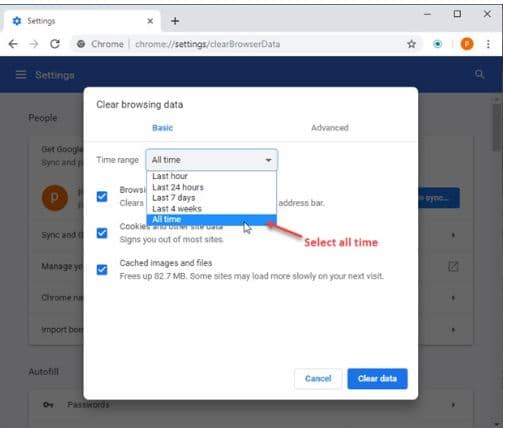
- Dopodiché, devi fare clic sul menu dell'hamburger e passare il mouse sopra la guida.
- Quindi fare clic su Informazioni su Chrome.
- Ora, se sono presenti aggiornamenti in attesa, verrà rilevato da Chrome e ti verrà chiesto di installarlo automaticamente.
Questo potrebbe probabilmente risolvere il problema che stai affrontando.
Rimuovi eventuali virus del browser
Ora, se la modalità di navigazione in incognito ha mostrato l'errore e da i download predefiniti erano d isabled, quindi ci sono possibilità che ci possa essere malware sul tuo sistema, che sta causando questo errore. Leggi la nostra guida definitiva alla rimozione del malware per eseguire un po 'di pulizia.
Poiché sappiamo che Google dà la priorità alla sicurezza degli utenti e alla protezione dei dati, gli sviluppatori hanno fornito a Chrome il proprio strumento di rilevamento e rimozione del malware. </P >
- È necessario visitare il seguente sito web per utilizzare lo strumento di pulizia e trovare malware:
Chrome://settings/cleanup
- Successivamente, ti viene chiesto di fare clic sul pulsante Trova accanto a ' trova e rimuovi software dannoso 'per eseguire lo strumento di controllo.
- Chrome mostrerà il risultato di tutto il software dannoso presente sul tuo dispositivo, che causa l'errore.
Alternativa Correzione: installa un'estensione
Se tutte le correzioni di cui sopra non sono efficaci per te e non offrono alcun aiuto. Consiglierei semplicemente di installare un'estensione sviluppata da Rob chiamata ' PDF Viewer ' e basta.
Scarica PDF Viewer Chrome Extension
Altre guide alla risoluzione dei problemi:
- Come bloccare i siti web in Google Chrome Desktop e Mobile.
- Come disattivare la modalità di navigazione in incognito in Google Chrome Windows 10.
I tuoi problemi con Chrome PDF sono stati risolti?
Questo tutorial riguardava la correzione del Chrome PDF visualizzatore non funzionante nel 2021 , con quattro soluzioni che lo risolveranno per te. La procedura di risoluzione dei problemi sopra riportata dovrebbe aiutare a non aprire problemi, incorporare non funzionante e persino problemi di stampa.

